Samsung hisobingizga kirganingizda xato xabari paydo bo'ladi
Samsung hisobingizga kirishda muammolar turli sabablarga ko'ra bo'lishi mumkin:
- Tasdiqlash kodini olmayapman,
- Samsung Account veb-saytida texnik ish,
- yo'qolgan vaqt va sana,
- internet etishmasligi,
- ilovadagi xatolar yoki qurilmadagi dasturiy ta'minotning eski versiyasi.
Samsung hisob qaydnomangizga kira olmasangiz nima qilish kerakligi haqida ko'proq ma'lumot olish uchun quyidagi maqolani o'qing.
Tarkib
- Ro'yxatdan o'tish paytida tasdiqlash kodini olmagan bo'lsangiz, nima qilish kerak
- Mavjud hisobingizga kira olmasangiz nima qilish kerak
- Hisob qaydnomasi ro'yxatdan o'tgan elektron pochta yoki telefon raqamiga kirish imkoni bo'lmasa, nima qilish kerak
- Agar siz Samsung hisob qaydnomangiz ma'lumotlarini eslab qolsangiz, lekin tizimga kira olmasangiz
Ro'yxatdan o'tish paytida tasdiqlash kodini olmagan bo'lsangiz, bu yerni bosing
Samsung hisob qaydnomasini ro'yxatdan o'tkazayotganda siz haqiqiy telefon raqamingizni ko'rsatishingiz kerak. Hisobingizga kirganingizda ikki faktorli tekshirish uchun sizga kerak bo'ladi.Agar ro'yxatdan o'tish paytida telefon raqamingizni kiritganingizdan so'ng siz tasdiqlash kodi bilan xabar olmasangiz, quyidagi tavsiyalarga amal qiling:
Ba'zan hisob telefon raqamingizga ulangan bo'lsa, tasdiqlash kodi u erga yuboriladi. Xabar matnidan sizga faqat raqamlar kerak bo'ladi.Ularni bo'sh joy, defis yoki boshqa maxsus belgilarsiz kiriting.
Kodli xabar birinchi marta yoki 1-2 soat ichida kelmasligi mumkin. Kodli xabarni qabul qilish tezligi uyali aloqa operatori yoki mobil Internetning ishlashiga bog'liq (u yoqilganligiga ishonch hosil qiling).
Mavjud hisobingizga kirishda muammoga duch kelsangiz, bu yerni bosing.
Tasdiqlash kodini olmadingizmi? tugmasini bosing. va boshqa ikki bosqichli tekshirish usulini tanlang.
- Samsung hisob qaydnomasi qo'shilgan Galaxy qurilmasidan foydalanish.
Agar sizda Samsung hisobiga avval kirgan Galaxy qurilmangiz boʻlsa, ushbu tekshirish usulini tanlaganingizda qurilmangiz ekranida tizimga kirish bildirishnomasini koʻrasiz.
Ha ni bosing va smartfon ekranida paydo bo'ladigan kodni kiriting.
- SMS yoki xabardagi tasdiqlash kodidan foydalanish.
Ushbu tekshirish usulini tanlang va "Kod yuborish" tugmasini bosing. Tasdiqlash kodi SMS orqali yoki messenjerda yuborilishi mumkin (masalan, WhatsApp, agar hisob telefon raqamingizga ulangan bo'lsa). Xabar matnidan sizga faqat raqamlar kerak bo'ladi. Ularni bo'sh joy, defis yoki boshqa maxsus belgilarsiz kiriting.
Agar siz tasdiqlash kodini uzoq vaqt olmagan bo'lsangiz: WhatsApp, VK yoki boshqa xizmatlarda kiruvchi xabarlaringizni tekshiring yoki kodni qayta so'rang.Kodli xabar birinchi marta yoki 1-2 soat ichida kelmasligi mumkin. Kodni olish tezligi uyali aloqa operatori yoki mobil Internetning ishlashiga bog'liq (u yoqilganligiga ishonch hosil qiling).
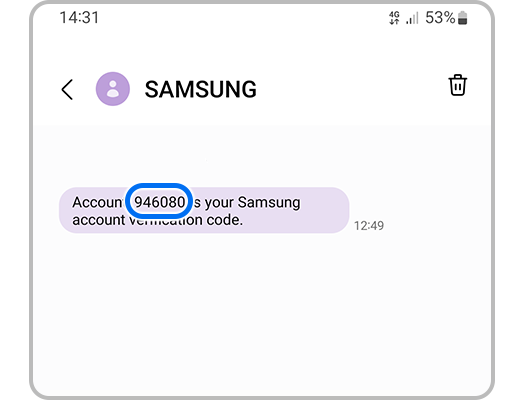
- Zaxira kodidan foydalanish.
Zaxira kodlari yordamida telefoningiz yoʻqolgan, oʻgʻirlangan yoki shikastlangan boʻlsa ham tizimga kirishingiz mumkin. Ushbu kodlarni smartfoningizdagi ikki faktorli autentifikatsiya sozlamalarida yoki brauzer versiyasida ko'rish mumkin.
Agar siz avval zaxira kodlarini saqlagan bo'lsangiz, hisobingizga kirish uchun ulardan birini kiriting.Har bir zaxira kod faqat bir marta ishlatilishi mumkin.
Hisob qaydnomangiz ro'yxatdan o'tgan elektron pochta yoki telefon raqamiga kirish imkoningiz bo'lmasa, shu yerni bosing
• Agar sizda Samsung hisob qaydnomangiz bilan bog‘langan pochtaga kirish imkoningiz bo‘lsa, lekin telefon raqamiga kirish imkoningiz bo‘lmasa:
- Telefon raqamingizni o'zgartirish uchun Samsung hisob qaydnomangiz elektron pochta manzili va parolni kiriting.
Agar siz Samsung hisob qaydnomangiz bilan bog'langan parol yoki elektron pochta manzilini eslay olmasangiz, «Samsung hisob qaydnomangiz uchun parol yoki elektron pochta manzilingizni unutgan bo'lsangiz nima qilish kerak» maqolasiga o'ting. U ma'lumotlarni qayta tiklash jarayonini tavsiflaydi.
- Ikki bosqichli tekshiruvni yakunlash oʻrniga, “Tasdiqlash kodini olmadingizmi?” bandini tanlang.
- Telefon raqamimni o'zgartirishim kerak ni bosing va ekrandagi ko'rsatmalarga amal qiling.
Raqamingizni o'zgartirish uchun 2 hafta kerak bo'ladi. Raqamni o'zgartirgandan so'ng, eski raqamni ikki faktorli tekshirish uchun ishlatib bo'lmaydi.
• Agar sizda Samsung hisob qaydnomangiz bilan bog‘langan elektron pochtaga kirish imkoningiz bo‘lmasa:
Agar kerak bo'lsa, Samsung hisob qaydnomangiz bilan bog'langan elektron pochta manzilini o'zgartirishingiz mumkin. Buning uchun siz Samsung qo'llab-quvvatlash xizmatiga murojaat qilishingiz va hisobingiz bilan bog'liq bir qator savollarga javob berishingiz kerak. Ma'lumotlar tekshirilgandan so'ng (3 kungacha), hisob ma'lumotlarining muvaffaqiyatli o'zgarishini tasdiqlash yangi elektron pochta manziliga yuboriladi.
Agar siz Samsung hisob qaydnomasi ma'lumotlarini to'g'ri taqdim etsangiz, lekin unga kira olmaysiz
Sozlamalar > Umumiy yoki Tizim > Sana va vaqt-ga o‘ting va vaqtni avtomatik aniqlashni o‘rnating yoki sozlamalarni qo‘lda o‘rnating.
Brauzeringizda sahifa ochish orqali Internet ishlayotganiga ishonch hosil qiling.
Agar ulanish barqaror bo'lmasa yoki tezlik past bo'lsa, hisobingizga kirishda qiyinchiliklarga duch kelishingiz mumkin.
Agar shunday bo'lsa, ilovalarni eng so'nggi versiyasiga yangilang.
Mavzu bo'yicha:
Ba'zi o'rnatilgan ilovalar tizim funktsiyalarini bloklashi mumkin, bu ularning to'g'ri ishlamasligiga olib keladi. Xavfsiz rejimda tizimdan tashqari barcha ilovalar nofaol bo'ladi.
Agar oldingi barcha qadamlar yordam bermasa, qurilmaning ishlashini tashxislash uchun vakolatli xizmat ko'rsatish markaziga murojaat qilishni tavsiya etamiz.
Fikr-mulohazangiz uchun tashakkur!
Barcha savollarga javob bering.